远程桌面连接怎么打开
要打开远程桌面连接,可以按照以下步骤操作:
在Windows系统中启用远程桌面功能: - 打开"控制面板" > "系统和安全" > "系统" - 点击左侧的"远程设置" - 在"远程"选项卡下,选择"允许远程连接到此计算机" - 点击"选择用户"添加允许远程连接的用户账户 - 点击"确定"保存设置
查找目标计算机的IP地址: - 在目标计算机上打开命令提示符(cmd) - 输入
ipconfig命令 - 记录IPv4地址(如192.168.1.100)从另一台计算机发起远程连接: - 按Win+R打开运行对话框 - 输入
mstsc后回车 - 在远程桌面连接窗口中输入目标计算机的IP地址 - 点击"连接" - 输入目标计算机的用户名和密码高级配置建议: - 为确保安全连接,建议配置网络级身份验证(NLA) - 在路由器设置端口转发(默认3389端口) - 考虑使用VPN连接更安全 - 设置复杂的远程访问密码
常见问题排查: - 检查防火墙是否允许远程桌面连接 - 确保两台计算机在同一网络或已配置端口转发 - 验证输入的凭据是否正确 - 检查目标计算机是否处于唤醒状态
注意:Windows家庭版不支持作为远程桌面主机,只能作为客户端连接其他计算机。
远程桌面连接怎么打开在Windows 10?
- 通过开始菜单搜索栏输入"远程桌面连接"并点击打开
- 使用快捷键Win+R调出运行窗口,输入"mstsc"后回车
- 在文件资源管理器地址栏直接输入"mstsc"后回车
详细操作步骤: - 方法一(图形界面): 点击左下角Windows图标 在搜索框键入"远程桌面" 从搜索结果中选择"远程桌面连接"应用
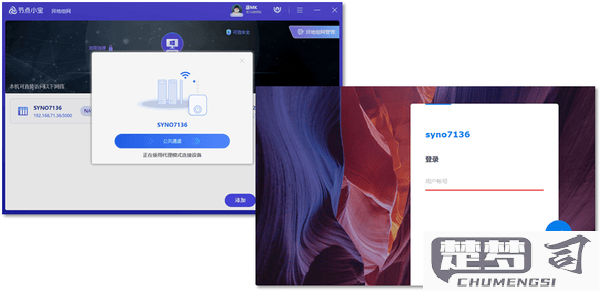
方法二(命令方式): 同时按下键盘Windows键和R键 在弹出的运行对话框中输入"mstsc" 点击确定或直接按回车键
方法三(快速访问): 打开文件资源管理器 在地址栏删除现有内容 输入"mstsc"后按回车键
连接前准备: 确保目标计算机已开启远程桌面功能 知道目标计算机的IP地址或主机名 拥有目标计算机的管理员权限账号
注意事项: 专业版/企业版Windows 10才支持远程桌面主机功能 家庭版只能作为客户端连接其他计算机 首次连接可能需要配置防火墙规则
远程桌面连接怎么打开在Mac上?
在Mac上打开远程桌面连接可以通过以下步骤实现:
使用Microsoft Remote Desktop(微软官方客户端) - 从Mac App Store下载安装Microsoft Remote Desktop应用 - 打开应用程序后点击"Add PC"按钮 - 输入要连接的Windows电脑的IP地址或主机名 - 配置其他可选设置(用户名、显示分辨率等) - 点击"Add"保存配置 - 双击新建的连接开始远程会话
使用macOS内置的屏幕共享功能(连接其他Mac) - 打开"系统偏好设置" - 选择"共享" - 勾选"屏幕共享"选项 - 记下显示的其他用户连接本机的地址(vnc://开头的地址) - 在另一台Mac上打开Finder - 按Command+K打开"连接到服务器"窗口 - 输入vnc地址进行连接
使用第三方工具(如TeamViewer) - 下载并安装TeamViewer for Mac - 启动应用程序并获取本机ID和密码 - 在远程设备上输入这些凭证建立连接
注意事项: - 确保两台设备在同一网络或已配置好端口转发 - Windows电脑需要启用远程桌面功能 - 可能需要配置防火墙允许远程连接 - 建议使用有线网络连接获得更稳定的体验
远程桌面连接怎么打开和使用教程?
远程桌面连接是Windows系统内置的远程控制工具,允许用户通过网络连接到另一台计算机进行操作。以下是详细操作指南:
开启远程桌面功能(被控端设置) 1. 右键点击「此电脑」选择「属性」 2. 进入「远程设置」选项 3. 在「远程」选项卡勾选「允许远程连接到此计算机」 4. 点击「选择用户」添加有权限的账户(建议使用管理员账户) 5. 确认防火墙设置(控制面板→Windows Defender防火墙→允许应用→勾选远程桌面)
连接操作步骤(主控端) 1. 按Win+R输入「mstsc」回车启动远程桌面连接 2. 在计算机栏输入被控端的IP地址或主机名 - 局域网内直接使用内网IP - 外网访问需要配置端口映射(默认3389端口) 3. 点击「显示选项」可设置: - 显示分辨率 - 本地资源(声音/打印机/剪贴板共享) - 体验(根据网络质量选择) 4. 输入被控端的用户名和密码 5. 首次连接需确认证书提示
高级配置建议 - 修改默认端口:注册表编辑器中修改HKEY_LOCAL_MACHINE\System\CurrentControlSet\Control\Terminal Server\WinStations\RDP-Tcp的PortNumber值 - 网络级认证:建议启用以提升安全性 - 组策略配置:gpedit.msc中可设置会话超时、连接限制等
常见问题处理 - 连接失败时检查: - 双方网络连通性(ping测试) - 防火墙设置(开放3389端口) - 远程桌面服务是否运行(services.msc中检查Terminal Services) - 出现身份验证错误时: - 组策略中调整「要求使用网络级别的身份验证」 - 更新系统补丁
安全注意事项 1. 避免使用简单密码 2. 定期更换连接密码 3. 非必要不开放外网访问 4. 考虑使用VPN建立安全通道 5. 记录连接日志便于审计
